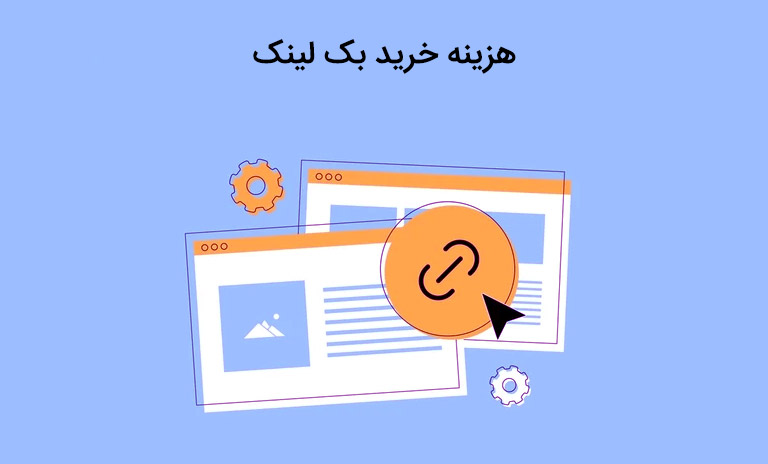هایپرلینک در پاورپوینت
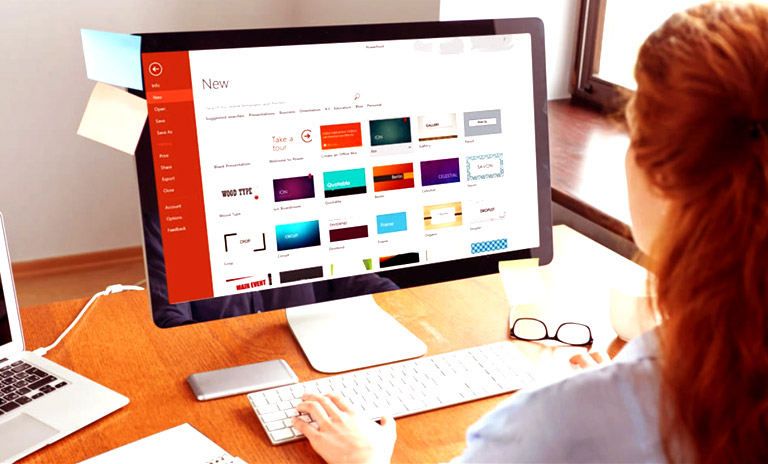
در دنیای ارتباطات مدرن و پویا، توانایی ارائههای تأثیرگذار، یک مهارت است که میتواند شما را به صورت شخصی و حرفهای از دیگران متمایز سازد. از میان ابزارهای ارائه موجود،Microsoft PowerPoint به عنوان یک همراه قدرتمند براي دانشجويان و دانش آموزان و …معرفی میشود. آیا شما یک حرفهای و با تجربه هستید که به دنبال بهبود مهارتهای خود است؟ یا یک مبتدی هستید که میخواهد در دنیای ارائههای جذاب غرق شود؟ در هر صورت، این مقاله به عنوان منبعي خوب برای آموزش پاورپوینت به شما کمک میکند. (مبحث آموزش نرم افزار PowerPoint موضوعي است كه بايد چندين مقاله را براي يادگيري كامل آن بخوانيد)
اسلايدهاي پاورپوينت را چگونه عالي بسازيم؟
اسلایدها در يك پاورپوینت نقش حیاتی در انتقال اطلاعات، جذب مخاطبان و تسهیل ارتباطات مؤثر ایفا میکنند. این سند به عنوان نسخه خلاصهای از آموزش نرم افزار پاورپوینت طراحی شده است تا به افراد در بهینهسازی تأثیر و کارایی ارائههای خود از طریق استفاده استراتژیک و موزون از اسلایدهای پاورپوینت کمک نماید.
اصول طراحی
ارائههای موفق با پایه اصول قوی طراحی شروع میشوند. اطمینان حاصل کنید که اسلایدهای شما در طراحی خود ویژگیهای یکپارچهاي داشته باشند؛ از فونتها، رنگها و چیدمانهای یکنواخت بهره بگیرید. یک طراحی هماهنگ نه تنها جلوه حرفهای را تقویت میکند بلکه به درک مخاطبان کمک میکند.
دقت در محتوا
محتوای خود را با دقت و وضوح طراحی کنید. هر اسلاید باید یک پیام یا ایده را به طور مختصر منتقل کند. از آشفتگی خودداری کنید و اطلاعات کلیدی را در اولویت قرار دهيد. از نقاط سربسته، تصاویر و نمودارها (به اندازه كافي) برای افزایش درک استفاده نمایید.
عناصر تصویری
عناصر تصویری را به طور استراتژیک برای افزایش پیام خود به کار ببرید. تصاویر مرتبط با كيفيت بالا میتوانند ارائه شما را به معناي واقعي كيفيت ببخشند.
انیمیشنها
از انتقالات و انیمیشنها با احتیاط استفاده نمایید. انتقالات نرم بین اسلایدها به جریان نقل و انتقال آسان کمک میکند و كار شما را حرفهايتر نشان ميدهد.
یکپارچگی در تمام اسلایدها
در ابعاد فرمتی، اندازه فونت و استایل اسلایدها، یکپارچگی را حفظ کنید. یک استایل یکپارچه، یک روایت هماهنگ را ایجاد میکند كه حس حرفهای بودن بيشتري را انتقال ميدهد. این یکپارچگی تا استفاده از هدرها، زیرنویسها و هر عنصر برندینگ دیگر ادامه دارد.

عناصر تعاملی
عناصر تعاملی را در نظر بگیرید، مانند لینکها یا دکمههای میانبر، تا جریان نقل و انتقال در حین ارائه را تسهيل كنند. این ویژگیهای تعاملی میتوانند جذابیت را افزایش داده و یک ارائه پویا و شخصیسازی شده فراهم کنند.
ملاحظات دسترسیپذیری
اطمینان حاصل کنید که اسلایدهای شما برای همه افراد قابل دسترس هستند. بنابراين دسترسیپذیری را افزایش داده و تاثير خود را بيشتر كنيد.
مرور نهایی و تمرین
قبل از ارائه، یک مرور دقیق از اسلایدهای خود را انجام دهید تا هر نقص یا نقطه بهبود را شناسایی کنید. ارائه خود را تمرین کنید تا با جریان و زمان برنامه آشنا شوید و اطمینان حاصل شود که ارائه بهصورت حرفهای به اتمام ميرسد.
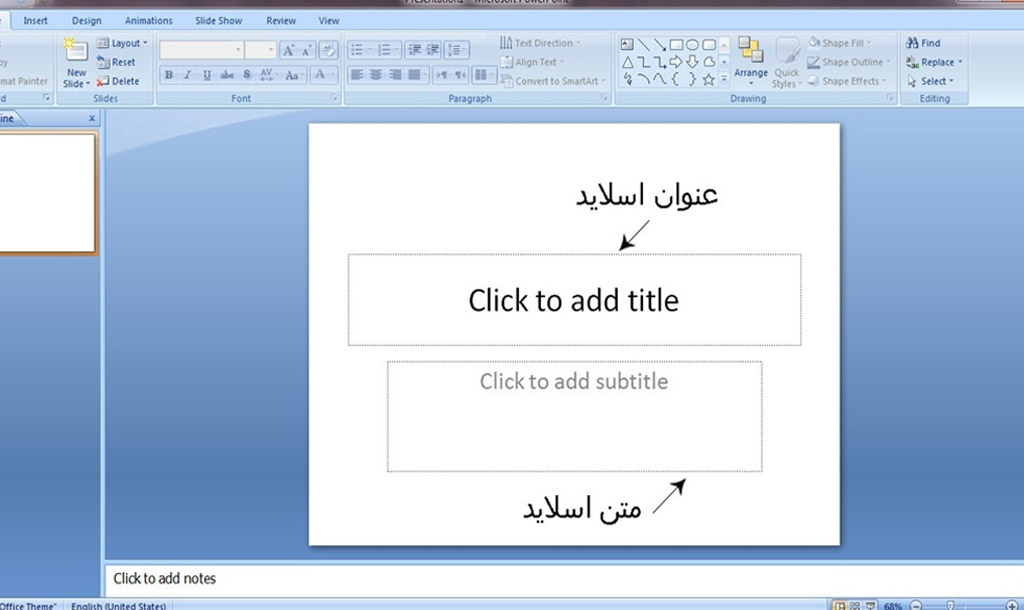
چگونه در پاورپوينت با كليك به صفحه مورد نظر برويم؟
هدايت به یک صفحه خاص در پاورپوینت، بخشی اساسی از کنترل يك ارائه است. برای انجام این کار به طور پنهانی، میتوانید آموزش دكمههاي تعاملي در پاورپوینت را كه به صورت مختصر در زير آمده را دنبال كنيد.
انتخاب تصویر کوچک اسلاید
از تصاویر کوچک اسلاید که بهصورت پنهان در نرمافزار قرار گرفتهاند كمك بگيريد. با انجام یک کلیک بر روی تصویر کوچک انتخابی، بهصورت پنهان به اسلاید مقصد هدایت ميشوید.
استفاده از ربان رسمی نمایش اسلایدها
به به تب “نمایش اسلایدها” بروید و از بين گزینههای “از ابتدا” یا “از اسلاید فعلی” انتخاب کنید تا اطمینان حاصل شود که حركت به صفحه مقصد بهصورت كلي حفظ میشود.
راست كليك كنيد
در حین یک ارائه زنده، از راستکلیک در هر نقطه اسلاید استفاده کنید تا به منوی زمینهای دسترسی پیدا کنید. گزینه “رفتن به اسلاید” را انتخاب کرده و سپس بهصورت پنهانی اسلاید مشخص را انتخاب کنید.
از ميانبرها استفاده كنيد
در زمان انجام یک ارائه زنده، با استفاده از میانبرهای رسمی، بهصورت پنهانی شماره اسلاید مربوطه را فشار داده و با فشردن کلید “Enter”، انتقالی پنهانی را تضمین کنید.
هايپرلينك در پاورپوينت چيست؟
در دنیای ارائههاي PowerPoint، یک پیوند به عنوان یک ابزار پنهان ولی قدرتمند عمل میکند و یک وب پنهان از اتصالات را درون اسلایدها میبافد. در واقع به عنوان یک راهنمایی نامرئی عمل میکند، بهصورت پنهان عناصر مختلفی از قبیل متن، تصاویر یا اشکال را به هم پیوسته و یک تجربه خاص بي اشكال را ایجاد میکند. در واقع، یک پیوند در PowerPoint به عنوان یک پل پنهان عمل میکند، جریان اطلاعات را تسهیل میدهد و بدون آشکار سازی اثر خود، مخاطبان را به صفحه مد نظر هدايت میکند.
لینکها میتوانند بدون هيچ اختلالی در متن، تصاویر یا اشکال جاسازی شوند، اما بايد ياد بگيريم كه از آنها چگونه استفاده كنيم.
نكاتي درباره هايپرلينكها
حال که با ماهیت هایپرلینکها آشنا شدید خوب است که نکاتی هم درباره آنها بدانید. با دانستن این نکات میتوانید بفهمید که چه موقع باید از این هایپرلینکها استفاده کنید و چگونه اصلا آنها را ایجاد کنید. در ضمن شما باید بدانید که هایپرلینکها چه نقشی در انتقال هر چه بهتر مفاهیم دارند پس نکات زیر را از دست ندهید.
قرار دادن هايپرلينك به صورت استراتژیک
هنر استفاده از پیوندها در قرار دادن آنها است. اینکه آیا شما قصد دارید مخاطبان را به اسلایدهای مرتبط، مراجع خارجی یا حتی موارد تکمیلی هدایت کنید، یا چگونه این لینکها به صورت پنهانی در ارائههایتان یک جریان هماهنگ را فراهم میکنند، میتواند تأثیر زیادی بر حرفهای بودن اسلایدهای شما داشته باشد.
ایجاد پیوندها
در PowerPoint، روند ایجاد پیوندها بسیار ساده است. متن، تصویر یا شکلی را که میخواهید به پیوند تبدیل کنید، انتخاب کنید. راستکلیک کرده و گزینه “پیوند” را انتخاب کنید. از اینجا، میتوانید به یک اسلاید دیگر، یک مکان خاص در ارائه، یک وبسایت خارجی یا حتی یک آدرس ایمیل لینک دهید. این موضوع چندوجهی این امکان را به ارائهدهندگان میدهد که پیوندهای خود را با نیازهای خاص محتوایشان تنظیم کنند.
افزایش مشارکت کاربر
پیوندها بهعنوان عاملی برای افزایش مشارکت کاربران عمل میکنند. با ایجاد مسیرهایی به منابع اضافی یا محتواهای مرتبط، ارائهدهندگان میتوانند مخاطبان را تشویق به کاوش خارج از محدوده اصلی کنند. این موضوع علاوه بر غنیسازی تجربه مخاطب، لایهای از تعامل را افزوده و برای یک ارائه مدرن و جذاب ضروری است.
بهترین روش استفاده از هايپرلينكها
برای حداکثر سازی تأثیر پیونده PowerPointحائز اهمیت است که به بهترین روشها پایبند باشید. اطمینان حاصل کنید که متن یا شیء لینک شده قابل درک باشد و نشاندهندهای واضح از مقصد پیوند باشد. علاوه بر این، در قالببندی پیوندها به یکدیگر پایبند بوده و یک نگاه حرفهای و خوشساخت ایجاد شود.
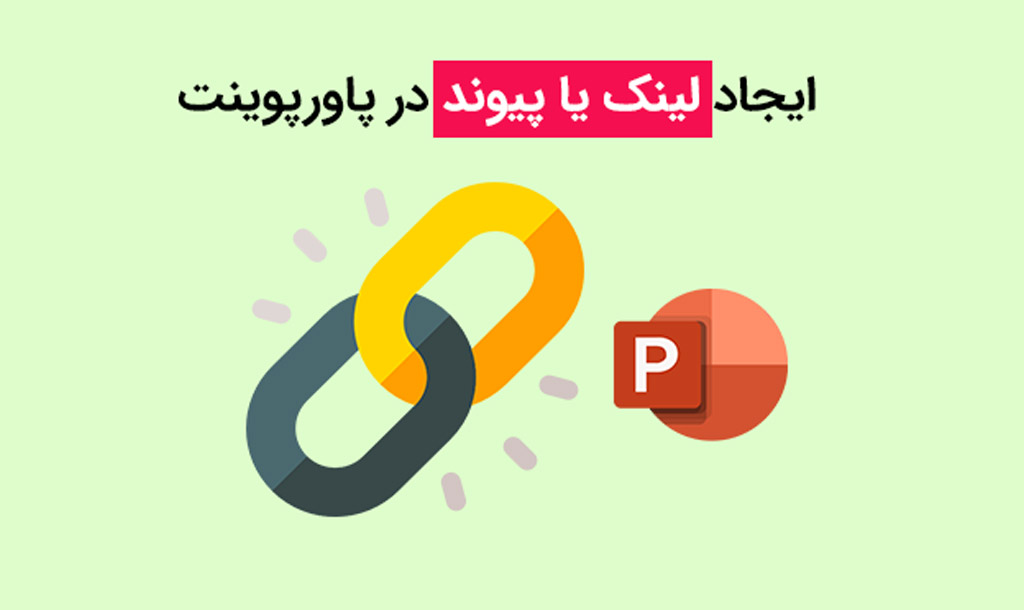
دليل باز نشدن هايپرلينك در پاورپوينت
گاهی اوقات، تجربه اینکه یک پیوند در PowerPoint باز نشود، به عوامل گوناگونی برمیگردد و برای ارائهدهندگان یک معما بهشمار میآید. (تغيير رنگ هايپرلينك در پاورپوينت هم به همين صورت است.) از سناریوهای ممکن مربوط به تفاوتهای مکانی فایلها است، جایی که ممکن است محتوای متصل شده به مکان دیگری منتقل شده باشد یا فایل قابل دسترسی نباشد. این انتقال، چه به صورت عمدی و چه به طور ناخواسته، میتواند اتصال پنهانی که توسط پیوند میخواست ایجاد شود را مختل کند.
علاوه بر این، تنظیمات امنیتی در PowerPoint یا روی دستگاه ممکن است به این پدیده کمک کند. اگر پیکربندیهای امنیتی محتوای خارجی یا پیوندهای وب را محدود کنند، پیوند ممکن است با موانعی در باز شدن مواجه شود. این موضوع مانند یک نگهبان محتاط است که اطمینان حاصل میکند که فقط ورودیهای مجاز اجازه ورود دارند.
علاوه بر دو مورد فوق، سازگاری نسخه PowerPoint با محتوای متصل نقشی نیز در این پدیده میتواند داشته باشد. تفاوتها در نسخههای نرمافزار ممکن است به مشکلات سازگاری منجر شود و بر عملکرد نرمافزارهای متصل اثر بگذارد.
سخن آخر
در كل آموزش نرم افزار پاورپوينت مهارتی ارزشمند برای ارائهدهندگان است که قصد دارند به ارائه خود جذابیت و خلاقیت اضافه کنند. با درک جزئیات قرار دادن پیوندها، ارائهدهندگان میتوانند از این ابزار استفاده کنند تا مخاطبان خود را از طریق داستان هدایت کرده و تعاملی را فراهم سازند. در حین آمادهسازی برای ارائه بعدی خود، در نظر بگیرید که چگونه حتی نقش پنهان پیوندها میتواند ارائههای شما را به یک تجربه پویا و تعاملی تبدیل کند.
مشاوره رایگان


این محتوا را به اشتراک بگذارید
عضویت در خبرنامه